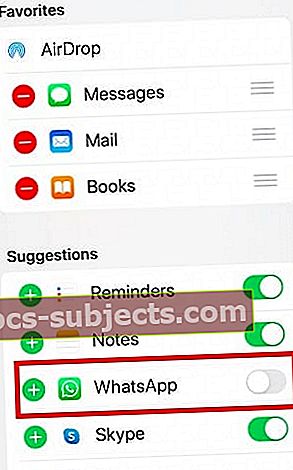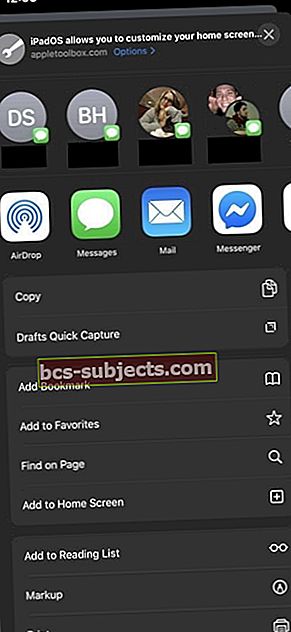كان الكثير من التغطية المتعلقة بنظام iOS فيما يتعلق بنظام iPadOS ، وهذا غير عادل بعض الشيء. قد لا يكون نظام التشغيل iOS 13 هو "السخونة الجديدة" ولكن Apple ما زالت تجري العديد من التغييرات التي كنا نطلبها.
أحد هذه التغييرات هو إعادة تصميم ورقة المشاركة بالكامل. هذه هي الطريقة التي تشارك بها أو تنفذ إجراءات مختلفة عبر iOS و Apple قامت في النهاية بتحديثها. حصلت الميزة على عملية تجميل تمس الحاجة إليها مع iOS 13 / iPadOS وقد أضاف التحديث الأخير وظائف إضافية.
الجديد في iPadOS و iOS 13 Share Sheet
كما ذكرنا أعلاه ، قدمت Apple ورقة مشاركة معاد تصميمها بالكامل مع إطلاق iOS 13 و iPadOS. تبدو ورقة المشاركة الآن أنظف كثيرًا وقد تخلصت أخيرًا من الشعور القديم بأيام iOS 10.
مع iOS 13 ، أصبحت ورقة المشاركة "ذكية" ، حيث تقترح جهات الاتصال المفضلة لديك في الأعلى. بعد ذلك ، لدينا قسم للعديد من التطبيقات مثل AirDrop والرسائل والملاحظات وغيرها.
بالانتقال إلى أسفل (عن طريق السحب لأعلى) ، هناك عدد كبير من الخيارات الإضافية ، اعتمادًا على التطبيقات التي لديك. على سبيل المثال ، يمكنك القيام بأشياء مثل نسخ رابط أو إضافته إلى قائمة القراءة أو فتحه في تطبيق Reddit المفضل لديك.
ما هو مفقود في ورقة المشاركة الخاصة بك؟
مصدر كبير للإحباط هو أن أصدقائي وعائلتي يعيشون داخل Facebook Messenger أو Google Hangouts. باستخدام ورقة المشاركة "الذكية" الجديدة هذه ، فإن جهاز iPhone الخاص بي ليس "ذكيًا" بما يكفي لأعرف أنني لا أستخدم تطبيق الرسائل. هذا يعني أنني تركت أجد التطبيق في المجموعة المقترحة أسفل خيارات الرسائل الخاصة بي.
مع الإصدار الأولي لنظام التشغيل iOS 13 / iPadOS ، كان هناك إحباط آخر يتمثل في أن جميع خيارات المشاركة تم تجميعها معًا. جعل هذا الأمر مزعجًا للغاية عند محاولة مشاركة رابط لشيء مثل المسودات أو الأشياء.
ورقة المشاركة لا تعمل مع iOS 13.4.1؟ أصلحه الآن
أبلغ العديد من المستخدمين أن ميزة ورقة المشاركة الخاصة بهم لا تعمل بعد التحديث إلى iOS 13.4.1. عند محاولة مشاركة أي شيء من أحد التطبيقات ، فإنه يعرض شاشة فارغة بدون رموز المشاركة ويتجمد للحظات.
إذا كنت تواجه هذه المشكلة ، فمن المحتمل أن يكون تطبيق WhatsApp الذي يعمل على جهازك هو سبب ذلك.
لإصلاح هذه المشكلة ، قم بإلغاء تثبيت WhatsApp من جهاز iPhone الخاص بك ، وأعد تثبيته وتذكر تعطيل WhatsApp من ورقة المشاركة في التطبيق.
كمثال ، إليك كيفية تعطيل مشاركة WhatsApp من Safari
- انقر فوق أيقونة ورقة المشاركة من أسفل جلسة Safari
- في صف الخيارات المراد استخدامها للمشاركة ، بدءًا من AirDrop ، انقر على "المزيد" في نهاية الصف
- اضغط على تحرير في الزاوية اليمنى العليا
- تعطيل الوصول إلى WhatsApp من Sharesheet
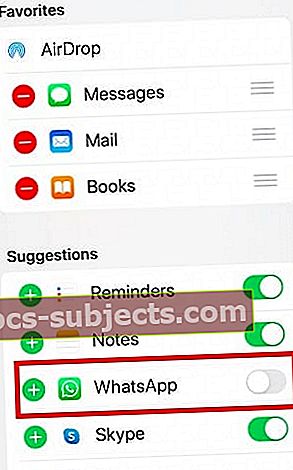
عندما تستخدم WhatsApp للدردشة مع غير جهات الاتصال ، يحاول WhatsApp ملء اقتراحات ورقة المشاركة مع الدردشات غير المتصلة بالاتصال ويبدو أن هذا هو السبب وراء مشكلة تجميد ورقة المشاركة.
يتمثل الإصلاح السريع في تمكين قفل الشاشة في WhatsApp (FaceId وما إلى ذلك) لأنه يعطل اقتراحات ورقة المشاركة.
كيفية استخدام ورقة المشاركة الجديدة في iOS 13 و iPad
الآن بعد توفر iPadOS و iOS 13 ، تضم Apple بعض الميزات الجديدة التي تجعل حياتي أسهل. عندما تفتح ورقة المشاركة الخاصة بك ، ترى الآنالكثير من الخيارات، وهذا أمر جيد ولكنه محتمل أيضًا.
أولها هو إضافة "أقسام" جديدة في ورقة المشاركة الخاصة بك. يوجد الآن قسم خاص بإجراءاتك المفضلة ، وقسم للتطبيق المفتوح حاليًا ، و "إجراءات أخرى". يتم تجميعها معًا ، بينما يتم فصل الأقسام ، مما يسهل التنقل عند المشاركة.
تحتوي ورقة المشاركة في iOS 13 و iPadOS الآن على ثلاثة أقسام!
- ان والخياراتالحوار في القمة
- الصف الثاني لوحة التطبيقات بما في ذلك الوصول السريع إلى جهات اتصال تطبيق الرسائل الأخيرة والأجهزة التي قمت بإسقاط AirDrop بها مؤخرًا
- ان قائمة الإجراءات. اعتمادًا على التطبيق الذي تستخدمه ، قد تحتاج إلى التمرير لأسفل لرؤية جميع الخيارات
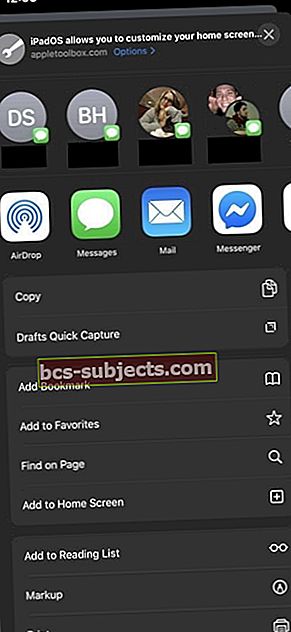
اخر إضافة ضخمة هي القدرة على إضافة اختصارات إلى إجراءات ورقة المشاركة. هذه واحدة من تلك الأشياء التي لم أفكر فيها أبدًا ، ولكن الآن بعد أن أصبحت هنا ، أصبحت الإثارة من خلال السقف.
كيفية إنشاء إجراءات ورقة المشاركة المفضلة
كما ذكرنا سابقًا ، تتضمن Apple القدرة الجديدة على الوصول إلى "الإجراءات المفضلة" من ورقة المشاركة.
بدلاً من الاضطرار إلى التمرير عبر عدد لا يحصى من الخيارات ، يمكنك ببساطة إضافة الخيارات المفضلة لديك والوصول إليها في الأعلى.


إليك ما عليك القيام به لتعديل الإجراءات المفضلة في ورقة المشاركة:
- افتح التطبيق الذي تحاول المشاركة منه
- اضغط على "يشارك" زر
- قم بالتمرير لأسفل وحدد "تحرير الإجراءات ..."
- اضغط على "Plus (+)" بجانب الإجراءات التي تريد إضافتها
على العكس من ذلك ، إذا كان يمكنك النقر فوق "ناقص (-)" زر لأي إجراءات تريد إزالتها. مع مرور الوقت ، ستتمكن من تخصيص هذا وجعله مخصصًا تمامًا لاحتياجاتك.
بمجرد الانتهاء ، تظهر هذه الإجراءات بناءً على التطبيق الذي تستخدمه ، بالإضافة إلى ما إذا تم تعيينها كمفضلة أم لا. تذكر أن هذه يمكن أن تتغير بناءً على التطبيقات التي لديك على جهاز iPhone أو iPad.
استنتاج
يعد هذا ، إلى جانب ميزات 13 و iPadOS الإضافية ، أحد الأسباب التي تجعلني متحمسًا للغاية لهذا التحديث.
نأمل أن تستمر Apple في مفاجأة الجميع وتقديم ميزات جديدة إلى الواجهة في الإصدارات المستقبلية. في غضون ذلك ، أخبرنا بالميزات الجديدة المفضلة لديك مع iOS 13 أو iPadOS.